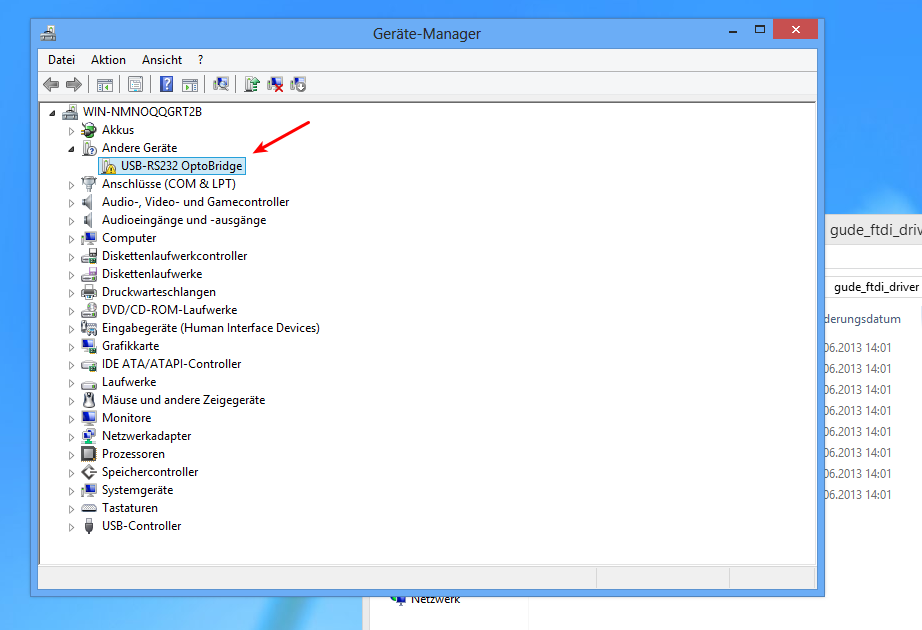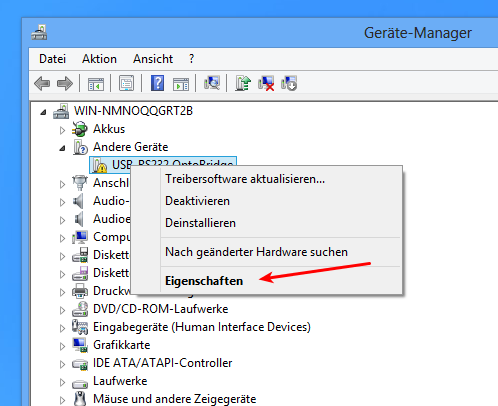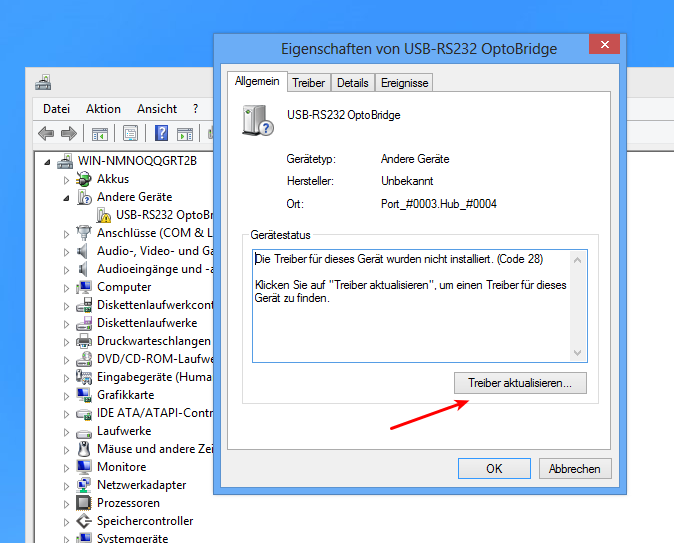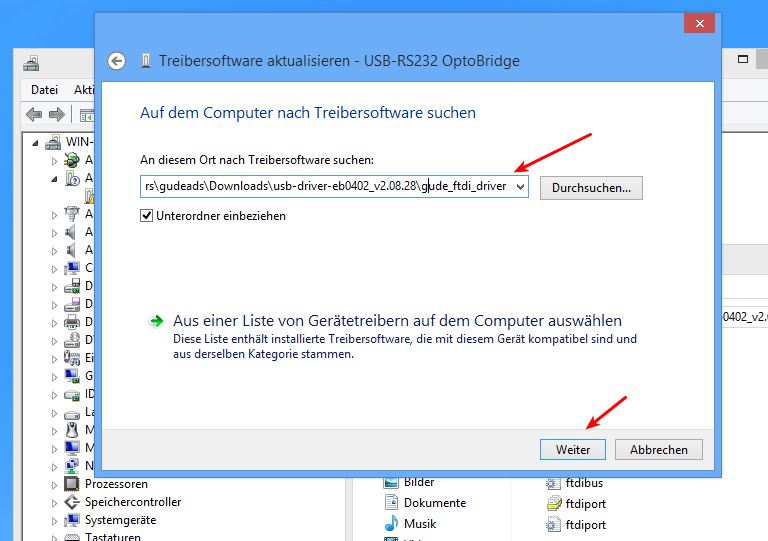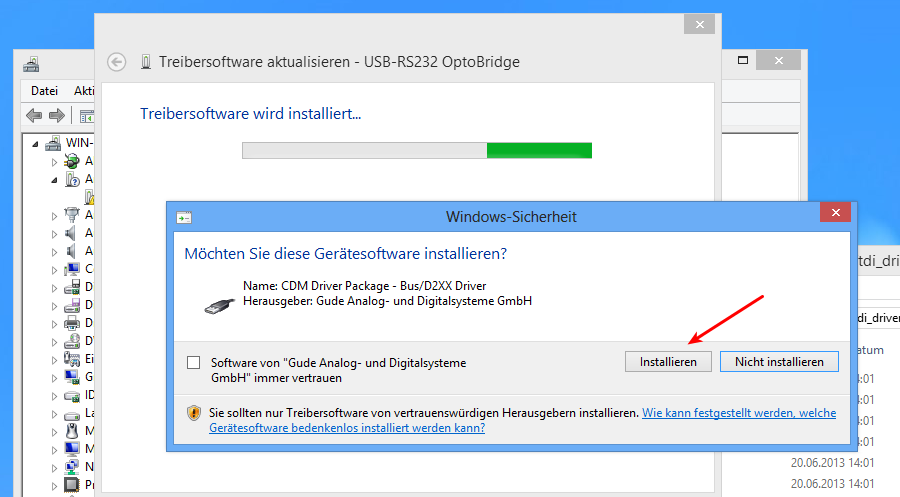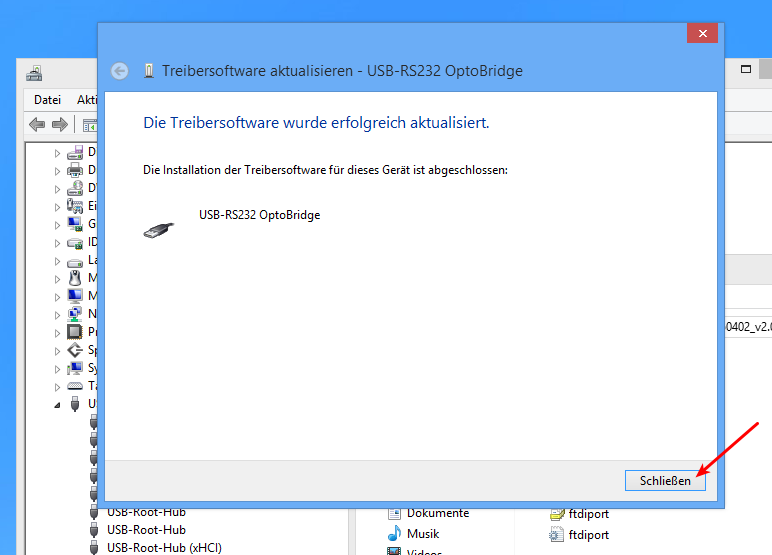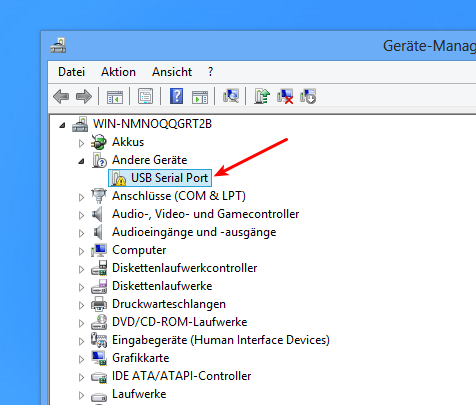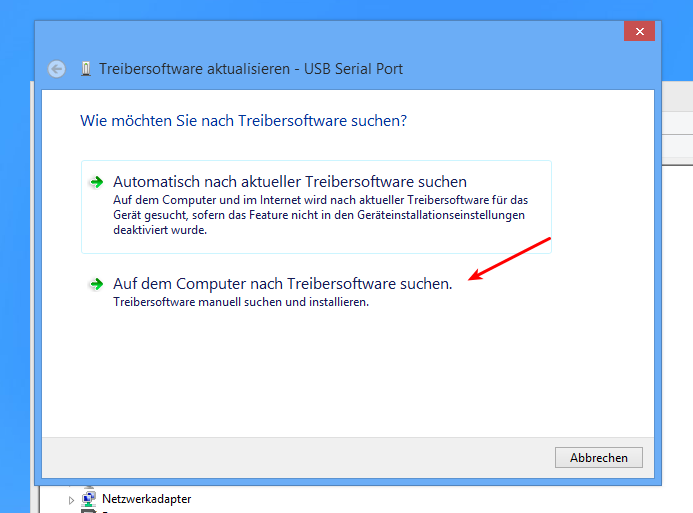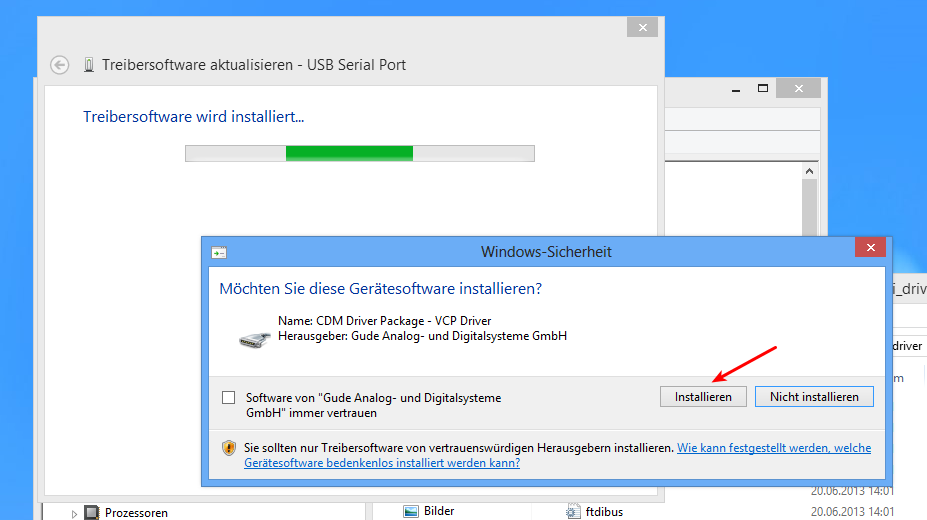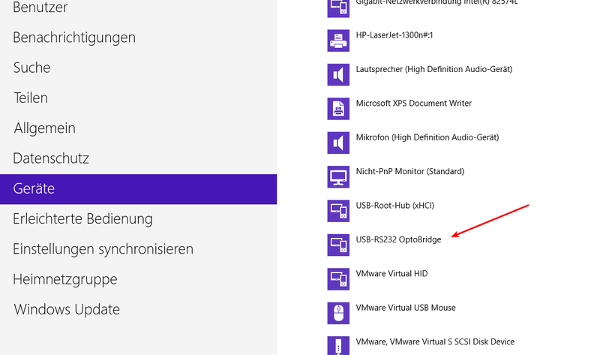Windows8 FTDI USB Treiber installieren: Unterschied zwischen den Versionen
Zur Navigation springen
Zur Suche springen
Mb (Diskussion | Beiträge) |
Mb (Diskussion | Beiträge) |
||
| Zeile 17: | Zeile 17: | ||
| − | + | Laden Sie den USB Treiber von http://www.gude.info/ herunter und entpacken Sie diesen auf Ihrer Festplatte. Bitte merken Sie sich den Order an den Sie den Treiber entpackt haben, da sie diesen später angeben müssen | |
| − | + | Öffnen Sie den Windows [https://www.google.de/search?q=Windows8+Ger%C3%A4temanager Gerätemanager]. Dort finden Sie das noch nicht installierte Gerät. | |
| Zeile 30: | Zeile 30: | ||
| − | + | Klicken Sie mit der rechten Maustaste auf das noch nicht installierte Gerät, und wählen Sie Eigenschaften: | |
[[Datei:Win8 ftdi driver install 018.png]] | [[Datei:Win8 ftdi driver install 018.png]] | ||
| + | |||
| + | |||
| + | [[Datei:Win8 ftdi driver install 019.png]] | ||
| + | |||
| + | [[Datei:Win8 ftdi driver install 020.png]] | ||
| + | |||
| + | [[Datei:Win8 ftdi driver install 021.png]] | ||
| + | |||
| + | [[Datei:Win8 ftdi driver install 022.png]] | ||
| + | |||
| + | [[Datei:Win8 ftdi driver install 023.png]] | ||
| + | |||
| + | [[Datei:Win8 ftdi driver install 024.png]] | ||
| + | |||
| + | [[Datei:Win8 ftdi driver install 025.png]] | ||
| + | |||
| + | [[Datei:Win8 ftdi driver install 026.png]] | ||
| + | |||
| + | [[Datei:Win8 ftdi driver install 027.png]] | ||
| + | |||
| + | [[Datei:Win8 ftdi driver install 028.png]] | ||
| + | |||
| + | [[Datei:Win8 ftdi driver install 029.png]] | ||
| + | |||
| + | [[Datei:Win8 ftdi driver install 030.png]] | ||
| + | |||
| + | [[Datei:Win8 ftdi driver install 031.png]] | ||
| + | |||
| + | [[Datei:Win8 ftdi driver install 032.png]] | ||
Version vom 20. Juni 2013, 13:45 Uhr
Diese Anleitung gilt für folgende Produkte:
- USB-RS232 OptoBridge
- Expert mouseCLOCK USB II
Es wird anhand Bildschirmfotos schrittweise erleutert wie Sie den USB Treiber installieren können.
Nach dem Einstecken des USB Gerätes, hier z.B. der 'USB-RS232 OptoBridge', zeigt die Window8 Geräte Liste dass kein Treiber verfügbar sei.
Laden Sie den USB Treiber von http://www.gude.info/ herunter und entpacken Sie diesen auf Ihrer Festplatte. Bitte merken Sie sich den Order an den Sie den Treiber entpackt haben, da sie diesen später angeben müssen
Öffnen Sie den Windows Gerätemanager. Dort finden Sie das noch nicht installierte Gerät.
Klicken Sie mit der rechten Maustaste auf das noch nicht installierte Gerät, und wählen Sie Eigenschaften: